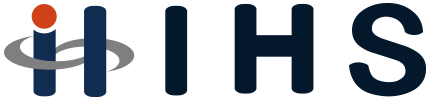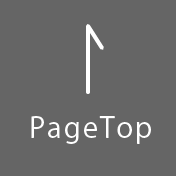弊社IIMヒューマン・ソリューションのエンジニアが発信するブログです。
最新の技術トレンドや便利な開発ツール、仕事の考え方などをご紹介します。
2023年10月20日
今回は、Microsoft Edgeブラウザで利用できる分割画面機能についてご紹介します。
この機能は、ブラウザ内で左右に分割された画面を表示し、同時に異なるコンテンツを閲覧することができる便利なツールです。
分割画面の活用方法
通常、複数のウインドウを左右に配置して作業することはありますが、Edgeの分割画面機能を使えば、一つのブラウザウインドウ内でこれを実現できます。特に、一方の画面で情報を検索し、もう一方でその情報に基づいた記事を読むといった作業に非常に便利です。
分割画面の使い方
1. 分割画面の表示方法
ブラウザの右上にある分割画面マークをクリックします。
もしくは、キーボードショートカット「Ctrl+Shift+2」を使用します。
2. タブのリンク機能
初期設定では、左側の画面を起点にリンクをクリックすると、右側の画面にリンク先のページが表示されます。
右側の画面にリンクをドラッグ&ドロップすることも可能です。
3. 画面サイズの調整
分割画面の起点部分にカーソルを合わせてドラッグすると、左右の画面のサイズを調整できます。
4. タブリンク機能の解除
画面中央上部に表示される三点リーダーから「タブのリンク解除」を選択すると、左右の画面が独立して動作するようになります。
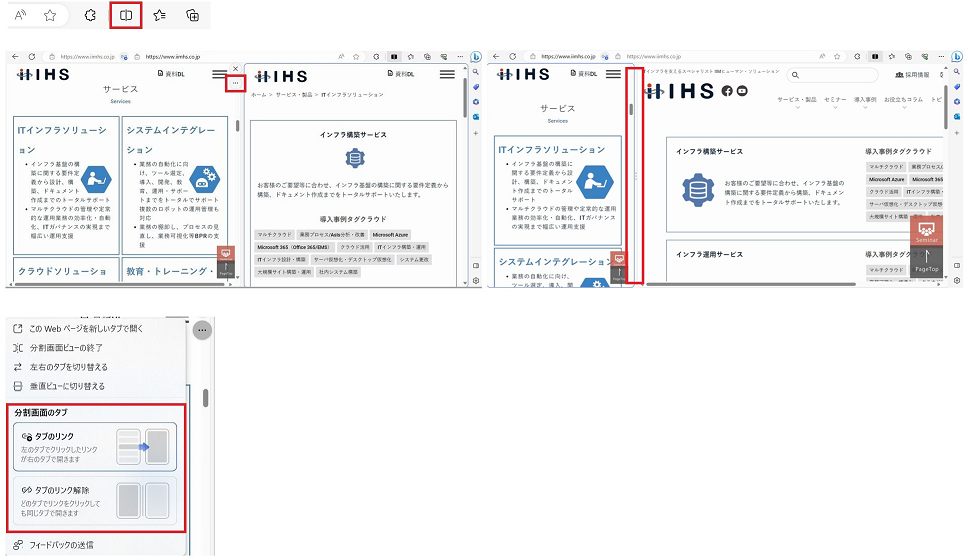
図:Microsoft Edgeの分割画面の表示と機能の設定
本記事のまとめ
Microsoft Edgeの分割画面機能は、多様な作業を効率的に行うのに役立ちます。情報収集、比較、文書作成など、さまざまなシーンで活用してみてください。是非、この便利な機能を試して、ブラウジング体験をより快適にしてください。
引き続き、IIMヒューマン・ソリューションをよろしくお願いいたします!
業務のデジタル化(効率化・自動化)支援サービス
弊社は下記の取り組みを行っております。ぜひご利用ください。
〇 デジタル推進サロン『AOYUZU -Salon de Digital-』
ブリヂストン、出光興産のCDOを歴任してDXの第一人者と言える三枝氏がモデレーターを務め、毎回異なる企業のデジタル担当者のお話をお伺いしていくオンラインサロンです。詳細はこちら
〇 無料セミナー
業務のデジタル化(効率化・自動化)に関し、無料セミナーを毎月5回開催し、動画でのノウハウ提供も開始しております。Microsoft 365のPower Platform、WinActorなどのRPAツールの活用ノウハウを無料で提供しております。詳細はこちら
〇 Microsoft 365関連サービス
「Power Platform SE(PPS)による内製化支援サービス」詳細はこちら
「Microsoft 365」とは|特徴、導入のメリット、費用や管理・運用について、IIMヒューマンソリューションによる導入のメリットや事例はこちら
〇 導入事例 一覧
JALデジタル(旧 JALインフォテック)様、コニカミノルタ様、官公庁系研究所様、PayPay銀行(旧 ジャパンネット銀行)様、フルキャストホールディングス様、鹿島建物総合管理様、そのほか多数の導入事例をご紹介しております。詳細はこちら